使用pandas读取excel文件的核心方法是pd.read_excel()函数,它支持多种参数配置以应对复杂结构。1. 通过sheet_name参数可指定工作表名称或索引,支持读取单个、多个或全部工作表,返回dataframe或字典;2. header参数设置表头行,index_col指定索引列,usecols控制加载的列范围;3. dtype用于强制指定列数据类型,na_values识别自定义缺失值,parse_dates解析日期列。对于大型文件优化:1. usecols限制加载列;2. dtype选择更节省内存的数据类型;3. 可选engine指定底层解析引擎;4. 必要时转换为csv并使用分块读取处理超大数据。

用Python读取Excel文件,最直接也最强大的方法就是使用pandas库。它封装了底层文件操作的复杂性,让我们能像操作数据表一样轻松地导入和处理Excel数据。简单来说,就是一行代码的事儿,但背后能玩的花样可不少。
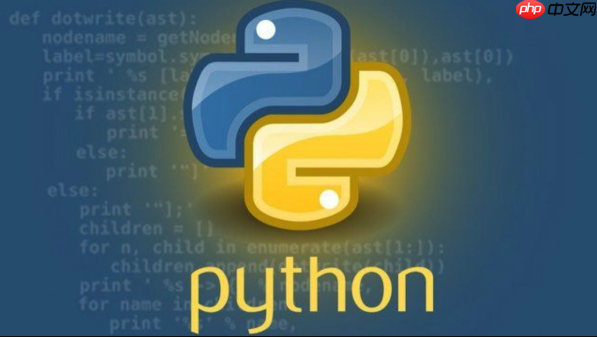
使用pandas.read_excel()函数是核心。这个函数设计得相当灵活,能够处理各种复杂的Excel文件结构。最基本的用法,你只需要传入Excel文件的路径:
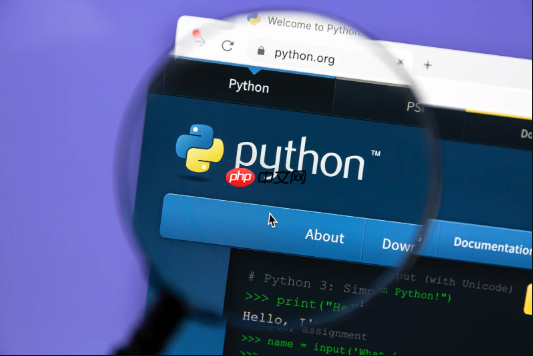
import pandas as pd
# 假设你的Excel文件名为 'my_data.xlsx' 并且在当前目录下
try:
df = pd.read_excel('my_data.xlsx')
print("成功读取Excel文件!前5行数据:")
print(df.head())
except FileNotFoundError:
print("文件未找到,请检查文件路径和名称是否正确。")
except Exception as e:
print(f"读取Excel时发生错误: {e}")
# 路径示例:
# 绝对路径:df = pd.read_excel('/Users/yourname/Documents/my_data.xlsx')
# 相对路径:df = pd.read_excel('./data/my_data.xlsx')这只是个开始。实际工作中,Excel文件往往不是那么规规矩矩。比如,数据可能不在第一个工作表,或者表头不在第一行,甚至某些列根本不需要。read_excel函数提供了一系列参数来应对这些场景:
立即学习“Python免费学习笔记(深入)”;
sheet_name: 这个参数非常有用。默认是读取第一个工作表(索引为0)。你可以指定工作表的名称(字符串),或者索引(整数)。如果你想读多个工作表,可以传入一个列表,甚至传入None来读取所有工作表。header: 默认是0,表示将第一行作为列名。如果你的数据没有表头,或者表头在第N行,你可以设置为None或对应的行索引。index_col: 指定哪一列作为DataFrame的索引。usecols: 如果你只关心Excel中的部分列,这个参数能帮你只加载指定的列,省时省力,尤其是在处理大型文件时。可以传入列的名称列表,或者列的索引列表。dtype: 有时候Excel里的数字被当成了字符串,或者日期格式不对劲。dtype允许你强制指定某些列的数据类型,避免导入后的类型混乱。na_values: Excel里表示缺失值的方式五花八门,比如“N/A”、“-”、“空”。na_values可以指定一个列表,告诉pandas把这些值识别为NaN(Not a Number)。举个例子,如果你的数据在名为“销售数据”的工作表里,并且表头在第三行(索引为2),你可能会这么写:
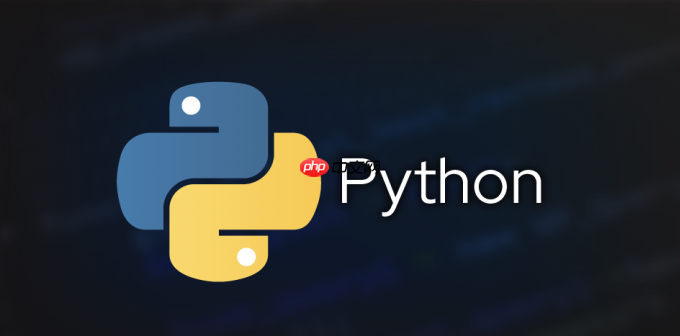
df_sales = pd.read_excel('my_complex_data.xlsx', sheet_name='销售数据', header=2)
print("\n读取指定工作表和表头后的数据:")
print(df_sales.head())这些参数的组合使用,几乎能满足你所有从Excel读取数据的需求。
Excel文件往往不是一个平面结构,它能包含好几个工作表。当我们用Python去读它时,怎么把这些散落在不同“页签”里的数据都抓出来,就成了个挺常见的问题。
read_excel的sheet_name参数是这里的关键。前面提过,它默认是0(第一个工作表),但它远不止如此。
读取特定名称的工作表: 如果你知道工作表的具体名字,比如“2023年销售额”,直接传字符串就行:
df_2023 = pd.read_excel('yearly_sales.xlsx', sheet_name='2023年销售额')
print("\n读取 '2023年销售额' 工作表:")
print(df_2023.head())这很直观,也最常用。
读取特定索引的工作表: 如果你更习惯用索引(从0开始),或者工作表名字不固定,可以用整数:
df_second_sheet = pd.read_excel('yearly_sales.xlsx', sheet_name=1) # 读取第二个工作表
print("\n读取第二个工作表:")
print(df_second_sheet.head())这在自动化处理时,比如你知道文件里第二个sheet总是汇总数据,会很方便。
同时读取多个指定工作表:
这是个很酷的功能。把你想读的那些工作表的名称(或索引)放到一个列表里传给sheet_name。
# 读取 '2022年销售额' 和 '2023年销售额'
dfs_selected = pd.read_excel('yearly_sales.xlsx', sheet_name=['2022年销售额', '2023年销售额'])
print("\n同时读取多个指定工作表(返回字典):")
# 这时候返回的不是一个DataFrame,而是一个字典,键是工作表名,值是对应的DataFrame
for sheet_name, df in dfs_selected.items():
print(f"\n--- 工作表: {sheet_name} ---")
print(df.head())你会得到一个字典,每个键是工作表的名字,对应的值就是那个工作表的数据框。这种结构很适合后续的循环处理。
读取所有工作表:
如果你想把Excel里所有工作表的数据都导出来,sheet_name=None是你的朋友。
dfs_all = pd.read_excel('yearly_sales.xlsx', sheet_name=None)
print("\n读取所有工作表(返回字典):")
for sheet_name, df in dfs_all.items():
print(f"\n--- 工作表: {sheet_name} ---")
print(df.head())同样,这也会返回一个字典,包含所有工作表的数据。这种方法在需要对整个Excel文件进行全面分析时非常有用。
处理多个工作表,关键在于理解sheet_name参数的不同输入类型,以及它返回值的变化(单个DataFrame或字典)。掌握了这些,你就能灵活地从复杂的Excel结构中提取所需数据。
数据导入后的类型不对,或者缺失值处理不当,是数据分析中常遇到的“坑”。Excel本身对数据类型不像数据库那么严格,经常会出现数字被存成文本,或者日期格式混乱的情况。pandas提供了几个参数来帮你提前“纠正”这些问题。
数据类型强制转换:dtype参数
想象一下,Excel里某一列全是数字,但因为某个单元格不小心多敲了个空格,或者被格式化成了文本,pandas读进来就成了object(字符串)。这时候你做数值计算就会报错。dtype就能派上用场。
你可以传入一个字典,键是列名,值是你希望的数据类型(比如int, float, str, bool等)。
# 假设 'my_data.xlsx' 中有一列 '订单号' 实际是数字,但可能被识别为字符串
# 还有一列 '价格' 应该是浮点数
df_typed = pd.read_excel('my_data.xlsx', dtype={'订单号': str, '价格': float})
print("\n指定数据类型后的DataFrame信息:")
print(df_typed.info())
# 甚至可以指定更精确的类型,比如 int64, float32 来节省内存
# df_typed_optimized = pd.read_excel('my_data.xlsx', dtype={'销量': 'int16', '利润率': 'float32'})提前指定dtype的好处是,它会在读取阶段就尝试转换,如果转换失败(比如文本无法转为数字),会抛出错误,让你能及时发现问题所在,而不是等到后续计算时才懵圈。
自定义缺失值识别:na_values参数
Excel里表示“空”或者“没有数据”的方式真是五花八门。除了真正的空白单元格,你可能还会看到“N/A”、“-”、“无数据”、“NaN”甚至一些奇怪的字符。na_values参数允许你传入一个列表,告诉pandas这些字符串都应该被识别为NaN。
# 假设Excel里用 '无' 和 '-' 来表示缺失值
df_missing = pd.read_excel('my_data.xlsx', na_values=['无', '-'])
print("\n处理自定义缺失值后的数据:")
print(df_missing)
print("\n缺失值统计:")
print(df_missing.isnull().sum())这样,你就不需要手动去替换这些五花八门的缺失值表示了,pandas会帮你统一处理。
日期时间解析:parse_dates参数
日期列也是个老大难。Excel里的日期格式千变万化,pandas默认可能无法正确识别。parse_dates参数可以接收一个列表,指定哪些列应该被解析为日期时间类型。
# 假设 'my_data.xlsx' 中有一列 '交易日期'
df_dates = pd.read_excel('my_data.xlsx', parse_dates=['交易日期'])
print("\n日期列解析后的DataFrame信息:")
print(df_dates.info())
print("\n日期列数据:")
print(df_dates['交易日期'].head())如果日期格式特别复杂,read_excel可能还是会有点吃力,但对于大部分标准格式,parse_dates都能很好地工作。实在不行,你也可以先按字符串读入,再用pd.to_datetime()进行更精细的转换。
这些参数的灵活运用,能极大提升你数据导入的质量和效率,减少后续数据清洗的麻烦。
处理动辄几十万、上百万行的大型Excel文件,直接用read_excel可能会遇到内存不足或者读取速度奇慢的问题。这时候,一些优化策略就显得尤为重要。
只读取必要的列:usecols参数
这是最直接也最有效的优化手段。如果你的Excel文件有几十上百列,但你实际分析只需要其中几列,那么只加载这几列能显著减少内存占用和读取时间。
# 假设 'large_data.xlsx' 有很多列,但你只需要 'ID', '名称', '数值' 这三列
df_partial = pd.read_excel('large_data.xlsx', usecols=['ID', '名称', '数值'])
print("\n仅读取部分列后的DataFrame信息:")
print(df_partial.info())
# 或者通过列索引:usecols=[0, 2, 5]减少加载的数据量,是优化大型文件处理的首要原则。
精确控制数据类型:dtype参数
前面提过dtype用于纠正数据类型,它同时也是内存优化的利器。pandas默认会为数值列分配int64或float64这样的数据类型,它们占用的内存较大。如果你知道某列的数值范围,可以指定更小的类型,比如:
int8 (-128到127), int16 (-32768到32767), int32 (约±20亿)float32 (精度较低,但占用内存少一半)category类型,能大幅节省内存。df_optimized_mem = pd.read_excel(
'large_data.xlsx',
dtype={
'用户ID': 'int32',
'订单金额': 'float32',
'产品类别': 'category', # 适合重复值多的字符串列
'是否完成': 'bool'
}
)
print("\n优化数据类型后的DataFrame信息:")
print(df_optimized_mem.info(memory_usage='deep')) # 查看详细内存使用这需要你对数据有一定的预判,但效果通常非常显著。
选择合适的引擎:engine参数read_excel在底层会使用不同的库来解析Excel文件。默认情况下,对于.xlsx文件会使用openpyxl,对于.xls文件会使用xlrd。通常情况下,你不需要手动指定。但如果遇到特定问题或者想尝试不同的性能表现,可以手动切换:
# 强制使用 openpyxl 引擎(通常用于 .xlsx 文件)
df_engine_openpyxl = pd.read_excel('large_data.xlsx', engine='openpyxl')
# 强制使用 xlrd 引擎(通常用于 .xls 文件,但需要单独安装,且对 .xlsx 支持有限)
# df_engine_xlrd = pd.read_excel('old_data.xls', engine='xlrd')在大多数情况下,默认引擎表现良好,除非你遇到非常规的Excel文件或特定错误,才需要考虑调整这个参数。
分块读取(针对CSV/文本文件更常见,Excel有限)
虽然read_excel不像read_csv那样直接支持chunksize参数进行分块读取,但对于特别巨大的Excel文件,你可以考虑将其转换为CSV格式(Excel本身就可以另存为CSV),然后使用pd.read_csv的chunksize参数进行迭代处理。这在处理内存无法一次性加载的数据时非常有效。
如果必须处理巨型Excel,且无法转CSV,可以考虑使用openpyxl或xlrd库的底层API,它们允许你逐行或逐单元格读取,但这样会丢失pandas的便利性,代码复杂度也会大大增加。通常,前面提到的usecols和dtype已经能解决大部分性能问题了。
优化大型文件读取,本质上就是减少不必要的数据加载,并以最高效的方式存储必要的数据。这些技巧能让你在处理大数据时更加游刃有余。
以上就是怎样用Python读取Excel文件?pandas库详细操作指南的详细内容,更多请关注php中文网其它相关文章!

每个人都需要一台速度更快、更稳定的 PC。随着时间的推移,垃圾文件、旧注册表数据和不必要的后台进程会占用资源并降低性能。幸运的是,许多工具可以让 Windows 保持平稳运行。

Copyright 2014-2025 https://www.php.cn/ All Rights Reserved | php.cn | 湘ICP备2023035733号